La mayoría de las veces, Microsoft actualizará su software automáticamente a la versión más reciente disponible sin necesidad de que hagas nada. Pero si desea garantizar que tiene las últimas versiones de Office disponibles, puede resultar útil saber cómo actualizar manualmente su software.
Dependiendo de la versión de Office que tenga, deberá seguir diferentes pasos. Por eso es importante confirmar qué versión de Office tiene antes de iniciar el proceso de actualización manual . Esto puede ser para aquellos con una suscripción a Microsoft Office 365 o con una compra única de cualquier versión de Office.
En las versiones más recientes de Office 2019, primero debe abrir una aplicación de Office. Puede ser Word, Excel, PowerPoint, o Outlook. Luego debe abrir el menú Archivo y acceder a la opción Cuenta. Si está utilizando Outlook, aparecerá como Cuenta de Office en lugar de simplemente Cuenta.
Luego deberá seleccionar Información del producto y luego Opciones de actualización. Le dará una opción para Actualizar ahora que deberá seleccionar. Después de eso, recibirá un mensaje a través de una nueva ventana que dice "¡Estás actualizado!". Si tiene problemas, es posible que necesite habilitar actualizaciones antes de seleccionar Habilitar ahora.
Cómo instalar actualizaciones de Office para Office 2016
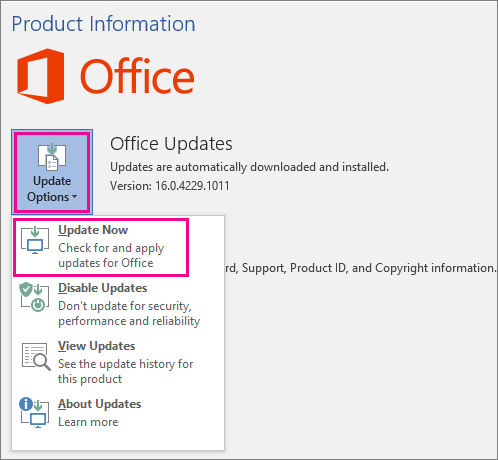
Para actualizar Microsoft Office 2016 necesitará abrir una aplicación como PowerPoint, Word, o Excel. En un documento nuevo, deberá seleccionar Archivos y luego hacer clic en Cuenta. Si está utilizando Outlook 2016, seleccionará Archivo y luego Cuenta de Office para actualizar.
Esto le dará la opción de seleccionar Información del producto y desde allí podrá hacer clic en Opciones de actualización . Luego deberá seleccionar Habilitar actualizaciones y luego hacer clic en Actualizar ahora para finalizar la actualización. Una vez que se complete la actualización, tendrás una ventana abierta que dice "¡Estás actualizado!".
Cómo instalar actualizaciones de Office 2013
Actualizar la versión 2013 de Office es muy similar a la versión 2016 de Microsoft Office. Puede seguir los mismos pasos que la actualización de Office 2016 o puede realizar una versión más práctica para actualizar su software. Para el segundo método de actualización Microsoft Office 2013, deberá comenzar abriendo Word, PowerPoint o Excel con una versión nueva. documento. Luego deberá acceder al menú Archivo y seleccionar Cuenta.
En Cuenta, verá una opción para Administrar cuenta y debajo de ella, puede seleccionar Opciones de actualización. Esto le proporcionará una flecha desplegable en la que deberá hacer clic. De las opciones, deberá seleccionar Desactivar actualizaciones.
Después de eso, puede repetir esos pasos para volver al menú desplegable y luego seleccionar Habilitar actualizaciones en su lugar. Esta forma de actualización le permitirá actualizar ciertas aplicaciones en lugar de todas a la vez y le permitirá actualizar según sus preferencias.

Cómo instalar actualizaciones de Office para Office 2010
Para actualizar su versión 2010 de Microsoft Office, primero deberá abrir una aplicación de Office. Puede ser Word, Excel o PowerPoint y deberá crear un nuevo documento. Luego puede ir a Archivos y seleccionar Ayuda. Verá una opción para Buscar actualizaciones. Seleccione esa opción y luego haga clic en Instalar actualizaciones.
Si eso no funciona, recibirá mensajes emergentes y deberá seguirlos para finalizar la actualización.
Cómo instalar actualizaciones de Office para Office 2007
Si desea actualizar manualmente Microsoft Office 2007 es importante comprender que esta versión de Microsoft Office ya no es compatible. Eso significa que no solo necesitará actualizar esta versión de Office, sino también actualizarla por completo a una versión más nueva de Office.
Para hacer esto, primero deberá acceder al menú Inicio. Luego deberá acceder a Programas y luego a Todos los programas. Luego puede seleccionar Actualizaciones de Windows. Esto lo llevará al sitio de Microsoft y le permitirá elegir a qué versión de Office desea actualizar.
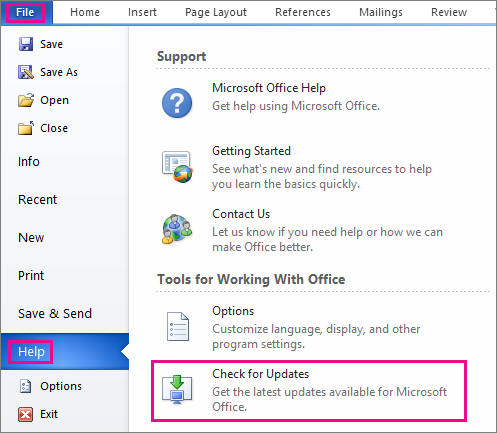
Cómo instalar actualizaciones de Office para Office 2003
Al igual que Microsoft Office 2007, Microsoft Office 2003 ya no es compatible por Microsoft y no se puede actualizar. Deberá actualizar a una versión diferente de Microsoft Office que sea más nueva y que aún sea compatible con Microsoft.
Es especialmente importante porque cuando una versión ya no es compatible, no sólo te faltan las funciones más nuevas, sino que también te estás perdiendo la seguridad que proporciona Microsoft.
Cómo instalar Office a través de Microsoft Office Store
Si prefiere actualizar su software de Office desde el sitio de Microsoft o desde la aplicación de Microsoft Office, también puede hacerlo. En primer lugar, deberá cerrar todas las aplicaciones de Office y luego abrir la aplicación Microsoft Store o el sitio web.
Deberá iniciar sesión en su cuenta de Microsoft que está vinculada a su licencia de Office. Después de eso, verá un ícono de tres puntos (…) en el que puede hacer clic y seleccionar la opción Descargas y actualizaciones. Esto le dará la opción de seleccionar Obtener actualizaciones.
Después de haber seleccionado Obtener actualizaciones, iniciará el proceso de actualización de su software. Una vez que esté completo, recibirá una confirmación "está listo para comenzar". Si no puede obtener actualizaciones, consulte nuestra guía sobre cómo solucionar Las actualizaciones de Windows siguen desactivándose.
Si está buscando una empresa de software en la que pueda confiar por su integridad y prácticas comerciales honestas, no busque más: SoftwareKeep. Somos un socio certificado de Microsoft y una empresa acreditada por BBB que se preocupa por brindarles a nuestros clientes una experiencia confiable y satisfactoria en los productos de software que necesitan. Estaremos contigo antes, durante y después de todas las rebajas.
Esa es nuestra garantía de conservación de software de 360 grados. ¿Entonces, Qué esperas? Llámenos hoy al +1 877 315 1713 o envíenos un correo electrónico sales@softwarekeep.com. As. Puede comunicarse con nosotros a través del chat en vivo.